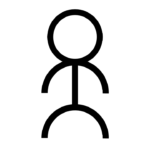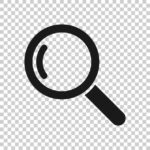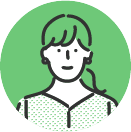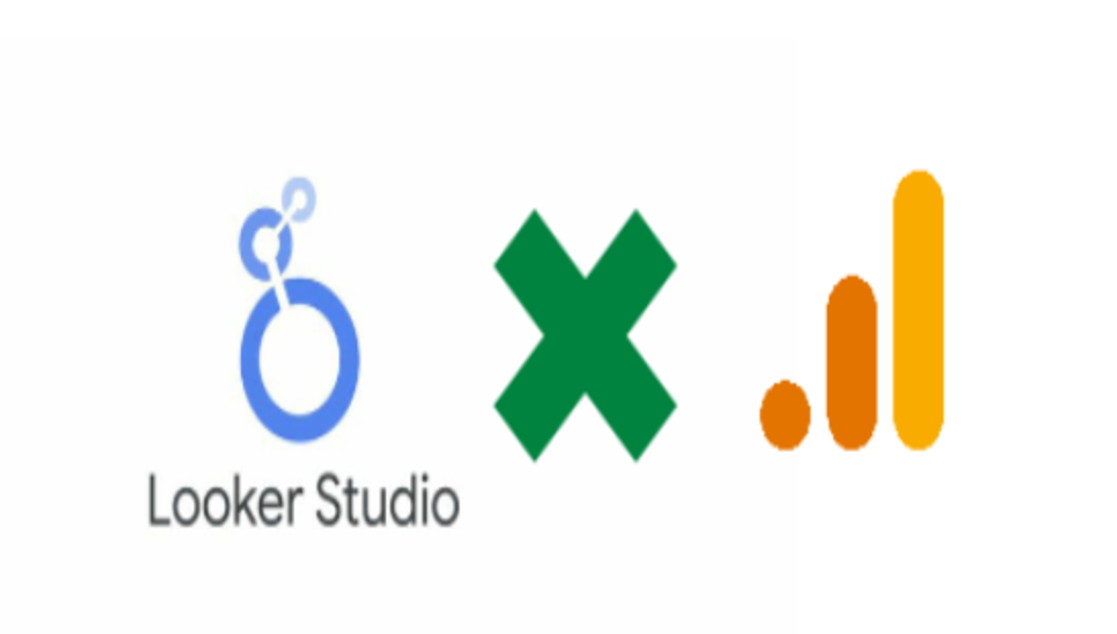
本記事の目的
Googleが無料で提供するBIツール「Looker Studio」では用意されているコネクターを通じて様々なデータを元に可視化を行うことができます。
ここでは、最も簡単な手順でGA4のデータを接続できる「Googleアナリティクス」コネクタを使用し、GA4のデータをLooker Studioで可視化出来る状態にする手順を紹介いたします。
手順
可視化したいGA4プロパティが紐付いているGoogleアカウントを利用し、Looker Studioのレポートを新規作成します。
上記画像のような画面が表示されるので、緑枠の「Google アナリティクス」を選択します。
ログインしているGoogleアカウントで確認できるGAのアカウント、プロパティが表示されるので可視化したいプロパティを選択し、右下緑枠の「追加」を選択します。
(ここではサンプルとしてデモアカウントを選択しています)
なお、初めて利用する場合は上記のような内容が表示されます。承認を押して続行してください。
上記画面のように、デフォルトのグラフが追加されデータが表示されたらデータの接続は完了です。
緑枠「グラフを追加」をクリックすると、下記画像のような画面が表示されるので、利用したいグラフを選択しデータの可視化を進めていきます。
追加されたグラフを選択すると、画面右側に下記画像のような表示が出てきます。ここで利用したいディメンションや指標を編集できます。
初心者の方でも扱いやすいグラフに関してはこちらの記事で紹介しておりますので、ご興味のある方はぜひあわせてご覧ください。
まとめ
Looker Studioで扱う機会の多いGA4のデータ接続手順について解説いたしました。
初心者の方でも簡単に接続できる方法となっておりますので、ご興味のある方は是非お試しください。
弊社ではLooker Studioの構築や運用を通してお客様のデータ活用をサポートしております。もしLooker Studioの導入にあたって何かお困り事やご相談がある場合はお気軽にお問い合わせください。
お問い合わせはこちら